Signal là một ứng dụng nhắn tin đa nền tảng đặc biệt coi trọng quyền riêng tư của người dùng, và đang nhận được rất nhiều sự quan tâm thời gian gần đây.
Theo mặc định, tin nhắn từ các liên hệ trên Signal chỉ được gửi đến ứng dụng gốc trên điện thoại của bạn. Tuy nhiên, bạn hoàn toàn có thể liên kết tài khoản Signal của mình với nhiều thiết bị khác như PC, máy tính bảng để mang đến khả năng sử dụng linh hoạt hơn. Vậy làm thế nào để bạn quản lý các thiết bị đã được liên kết với tài khoản Signal của mình? Hãy cùng tìm hiểu ngay sau đây.
Cách xem danh sách các thiết bị được liên kết với tài khoản
Signal sử dụng chính số điện thoại của bạn để xác định danh tính người dùng, có nghĩa là bạn phải đăng ký và đăng nhập bằng smartphone của mình để sử dụng dịch vụ. Sau khi hoàn tất quy trình đăng nhập ban đầu này, bạn có thể liên kết tài khoản Signal với các thiết bị khác, như iPad hoặc máy tính chạy macOS, Windows hoặc Linux của mình để có thể truy cập và nhắn tin từ các thiết bị đó một cách linh hoạt.
Chính sách bảo mật của Signal chỉ cho phép bạn sử dụng một “thiết bị di động” với một tài khoản Signal tại một thời điểm. Tuy nhiên, bạn lại có thể liên kết tối đa năm thiết bị khác, như máy tính bảng hoặc máy tính xách tay với một tài khoản duy nhất. Điều này có nghĩa là bạn chỉ có thể sử dụng một điện thoại thông minh iPhone hoặc Android chính được liên kết với tài khoản của mình bất kỳ lúc nào. Bạn sẽ cần đăng ký lại tài khoản Signal nếu muốn chuyển từ Android sang iPhone hoặc ngược lại.
Để xem danh sách các thiết bị đã được liên kết cùng tài khoản hoặc tạo liên kết với thiết bị mới, bạn hãy mở ứng dụng Signal trên chiếc điện thoại mà mình sử dụng để đăng ký tài khoản và nhấn vào ảnh hồ sơ ở góc trên cùng bên trái màn hình. Một menu sẽ hiện ra, tại đây, bạn nhấn vào “Linked Devices” để xem danh sách tất cả thiết bị đã được liên kết với tài khoản này. Nhấn vào dấu cộng hoặc nút “Link New Device” để liên kết thêm thiết bị khác với tài khoản thông qua mã QR.
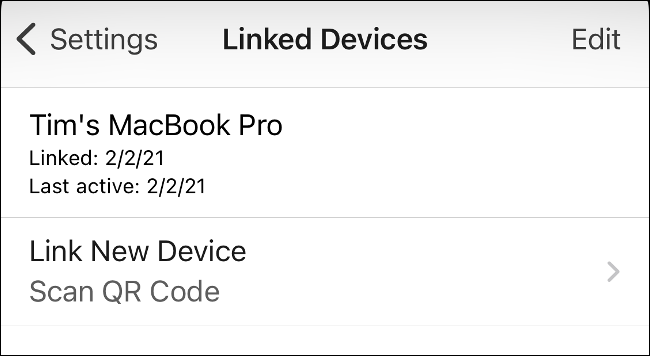
Cách hủy kích hoạt các thiết bị đã được liên kết với tài khoản Signal
Bạn chỉ có thể sử dụng thiết bị gốc (chiếc điện thoại mà bạn sử dụng để đăng ký tài khoản) để hủy liên kết giữa tài khoản Signal của mình với các thiết bị khác.
Đầu tiên, hãy truy cập vào danh sách các thiết bị đã được liên kết với tài khoản theo hướng dẫn phía trên.
Để hủy liên kết một thiết bị, hãy vuốt sang trái trên tên thiết bị đó và nhấn vào nút “Unlink” xuất hiện trên màn hình. Bạn sẽ được yêu cầu xác nhận quyết định của mình ở cuối màn hình.
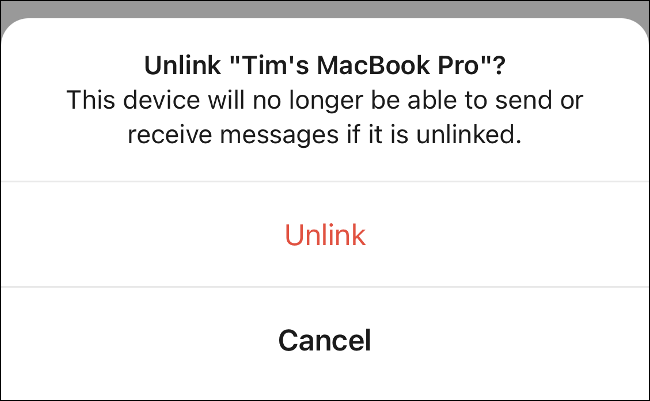
Nếu bạn cố gắng gửi tin nhắn bằng một thiết bị chưa được liên kết, bạn sẽ thấy một cảnh báo xuất hiện, cho biết rằng bạn cần liên kết lại thiết bị với tài khoản Signal của mình để tiếp tục sử dụng bình thường.
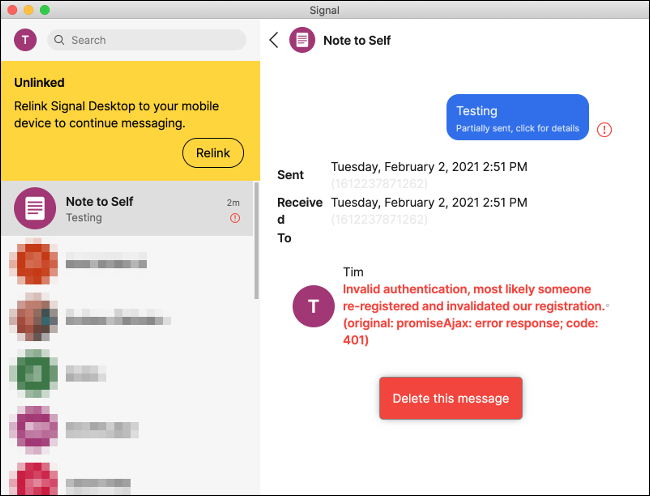
Lưu ý rằng việc hủy liên kết giữa tài khoản Signal với một thiết bị cũng đồng nghĩa với việc mọi lịch sử trò chuyện trên thiết bị đó sẽ bị xóa bỏ hoàn toàn vì lý do bảo mật.
 Công nghệ
Công nghệ  AI
AI  Windows
Windows  iPhone
iPhone  Android
Android  Học IT
Học IT  Download
Download  Tiện ích
Tiện ích  Khoa học
Khoa học  Game
Game  Làng CN
Làng CN  Ứng dụng
Ứng dụng 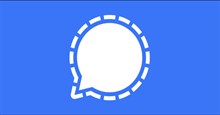
















 Linux
Linux  Đồng hồ thông minh
Đồng hồ thông minh  macOS
macOS  Chụp ảnh - Quay phim
Chụp ảnh - Quay phim  Thủ thuật SEO
Thủ thuật SEO  Phần cứng
Phần cứng  Kiến thức cơ bản
Kiến thức cơ bản  Lập trình
Lập trình  Dịch vụ công trực tuyến
Dịch vụ công trực tuyến  Dịch vụ nhà mạng
Dịch vụ nhà mạng  Quiz công nghệ
Quiz công nghệ  Microsoft Word 2016
Microsoft Word 2016  Microsoft Word 2013
Microsoft Word 2013  Microsoft Word 2007
Microsoft Word 2007  Microsoft Excel 2019
Microsoft Excel 2019  Microsoft Excel 2016
Microsoft Excel 2016  Microsoft PowerPoint 2019
Microsoft PowerPoint 2019  Google Sheets
Google Sheets  Học Photoshop
Học Photoshop  Lập trình Scratch
Lập trình Scratch  Bootstrap
Bootstrap  Năng suất
Năng suất  Game - Trò chơi
Game - Trò chơi  Hệ thống
Hệ thống  Thiết kế & Đồ họa
Thiết kế & Đồ họa  Internet
Internet  Bảo mật, Antivirus
Bảo mật, Antivirus  Doanh nghiệp
Doanh nghiệp  Ảnh & Video
Ảnh & Video  Giải trí & Âm nhạc
Giải trí & Âm nhạc  Mạng xã hội
Mạng xã hội  Lập trình
Lập trình  Giáo dục - Học tập
Giáo dục - Học tập  Lối sống
Lối sống  Tài chính & Mua sắm
Tài chính & Mua sắm  AI Trí tuệ nhân tạo
AI Trí tuệ nhân tạo  ChatGPT
ChatGPT  Gemini
Gemini  Điện máy
Điện máy  Tivi
Tivi  Tủ lạnh
Tủ lạnh  Điều hòa
Điều hòa  Máy giặt
Máy giặt  Cuộc sống
Cuộc sống  TOP
TOP  Kỹ năng
Kỹ năng  Món ngon mỗi ngày
Món ngon mỗi ngày  Nuôi dạy con
Nuôi dạy con  Mẹo vặt
Mẹo vặt  Phim ảnh, Truyện
Phim ảnh, Truyện  Làm đẹp
Làm đẹp  DIY - Handmade
DIY - Handmade  Du lịch
Du lịch  Quà tặng
Quà tặng  Giải trí
Giải trí  Là gì?
Là gì?  Nhà đẹp
Nhà đẹp  Giáng sinh - Noel
Giáng sinh - Noel  Hướng dẫn
Hướng dẫn  Ô tô, Xe máy
Ô tô, Xe máy  Tấn công mạng
Tấn công mạng  Chuyện công nghệ
Chuyện công nghệ  Công nghệ mới
Công nghệ mới  Trí tuệ Thiên tài
Trí tuệ Thiên tài